Creare una connessione Site-to-Site in Microsoft Azure
Microsoft Azure è la soluzione di cloud pubblico che permette di poter eseguire facilmente gran parte dei workload aziendali utilizzando le risorse hardware messe a disposizione online. Io sono dell’idea che un cloud ibrido, in cui alcuni workload sono online ed altri sono on-premises possa essere la soluzione più interessante per le aziende italiane.
In questo articolo voglio mostrarvi come connettere la rete aziendale on-premises con la rete virtuale di Azure (VNET), in modo tale che il cloud sia una naturale estensione della nostra infrastruttura. Per poterlo fare verrà creato un tunnel VPN IPsec/IKE (IKEv1 o IKEv2) tra due dispositivi: il primo dispositivo si troverà nella nostra infrastruttura (Local Network Gateway) e sarà raggiungibile dal cloud tramite un secondo dispositivo creato su Azure (Virtual Network Gateway).
Prerequisiti
Per poter realizzare una connessione Site-to-Site tra la vostra sede aziendale e Microsoft Azure è necessario che vengano rispettati alcuni prerequisiti:
- Avere a disposizione in azienda un dispositivo VPN compatibile
- Un indirizzo IP IPv4 pubblico esterno per il dispositivo VPN. L’indirizzo IP non può trovarsi dietro NAT
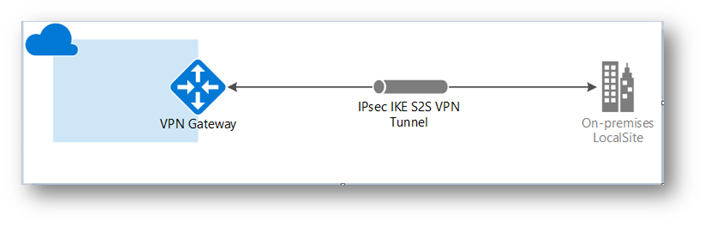
Figura 1: Schema di funzionamento di una connessione Site-to-Site
Configurazione della connessione
Per prima cosa è necessario avere una Virtual Network (VNET) all’interno della propria sottoscrizione Azure. Alla VNET verranno collegate tutte le macchine virtuali e i servizi che volete ospitare nel cloud. Scegliete di creare una nuova Virtual Network e indicate i parametri relativi al nome della rete, allo spazio di indirizzi da utilizzare e alle sottoreti ed ovviamente alla Regione di Azure dove volete crearla, come mostrato in figura:
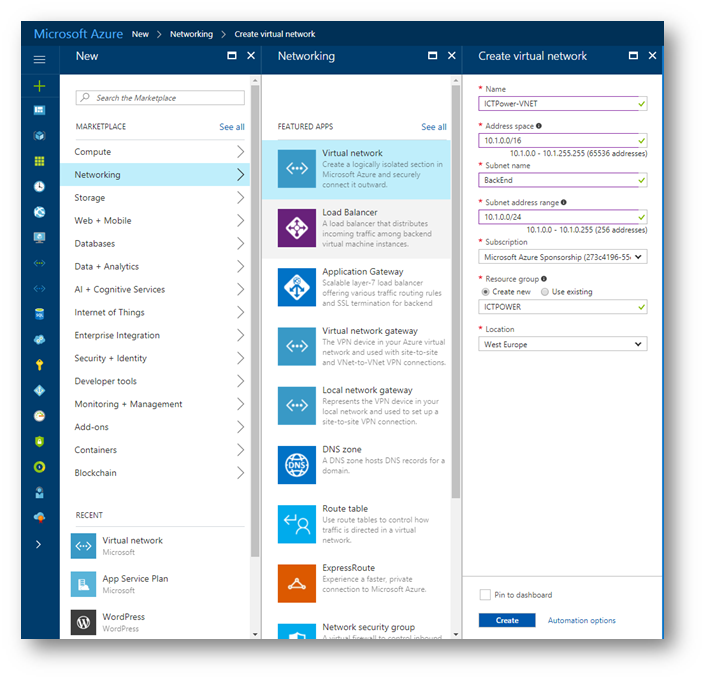
Figura 2: Creazione della VNET
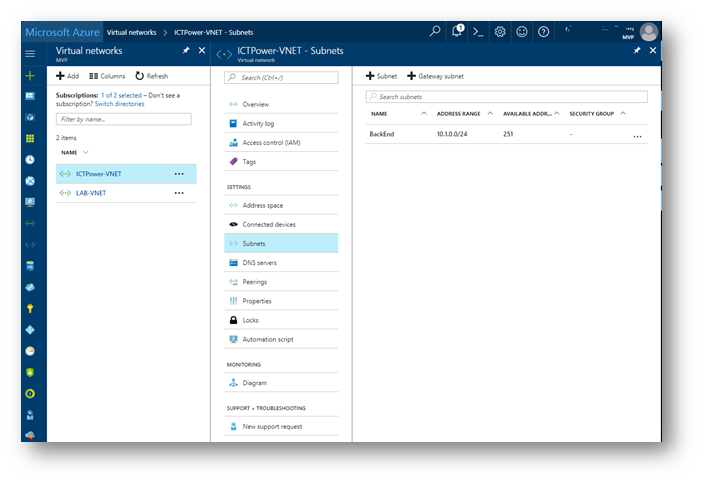
Figura 3: VNET creata – Visualizzazione Subnet
Una volta che è stata creata la VNET sarà necessario creare una subnet per il Gateway. In genere è sufficiente utilizzare una sottorete /27 o /28. Per poterlo fare vi basterà selezionare la VNET creata e scegliere il comando per aggiungere la Gateway Subnet. Il Nome per la subnet verrà compilato automaticamente con il valore ‘GatewaySubnet’. Questo valore è obbligatorio per consentire ad Azure di riconoscere la subnet come GatewaySubnet, quindi non modificatelo.
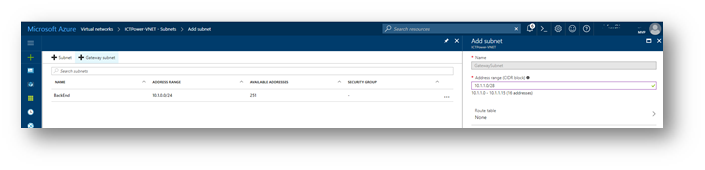
Figura 4: Aggiunta della Gateway Subnet
A questo punto siete pronti per la creazione del Gateway, che farà da Endpoint per la connessione VPN. Si tratta di due macchine virtuali messe in alta disponibilità e create da Microsoft che assicureranno la connessione con il dispositivo VPN che avere in casa.
Cliccate su Nuovo (+) à Networking à Virtual Network Gateway ed inserite i dati richiesti: nome, tipo di Gateway, SKU, Virtual Network a cui associarlo e indirizzo IP pubblico, come mostrato in figura:
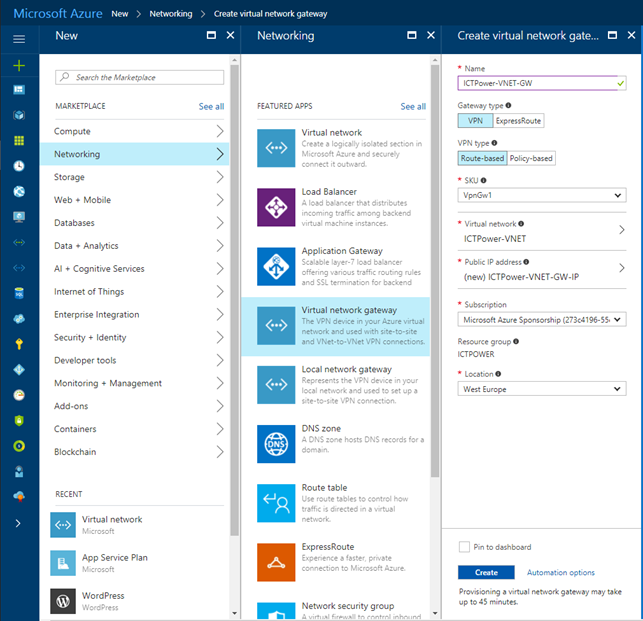
Figura 5: Creazione del Virtual Network Gateway
Quando si crea il Virtual Network Gateway è necessario specificare un tipo di VPN. Il tipo di VPN scelto dipende dal tipo di connessione che si desidera creare. Ad esempio, una connessione Point-to-Site (P2S) richiede obbligatoriamente un tipo di VPN RouteBased. Dopo avere creato un gateway non è possibile modificare il tipo di VPN. È necessario eliminare il gateway e ricrearne uno nuovo. Lo SKU del Gateway VPN stabilisce il numero massimo di connessioni e la velocità effettiva aggregata. Attualmente sono disponibili le seguenti configurazioni:
|
SKU |
Tunnel S2S/ |
Connessioni |
Velocità effettiva |
|
VpnGw1 |
Max. 30 |
Max. 128 |
500 Mbps |
|
VpnGw2 |
Max. 30 |
Max. 128 |
1 Gbps |
|
VpnGw3 |
Max. 30 |
Max. 128 |
1,25 Gbps |
|
Basic |
Max. 10 |
Max. 128 |
100 Mbps |
Per maggiori informazioni potete visitare la pagina https://docs.microsoft.com/it-it/azure/vpn-gateway/vpn-gateway-about-vpn-gateway-settings#gwsku
La creazione del gateway può richiedere fino a 45 minuti. Nell’attesa potete procedere alla creazione del Local Network Gateway, che rappresenta il dispositivo VPN che avete in azienda e che volete usare per la connessione Site-to-Site. Per crearlo è sufficiente cliccare su Nuovo (+) à Networking à Local network gateway e compilare i campi indicando la rete (o le reti) presente in azienda e l’indirizzo IP pubblico del dispositivo VPN aziendale, come mostrato in figura:
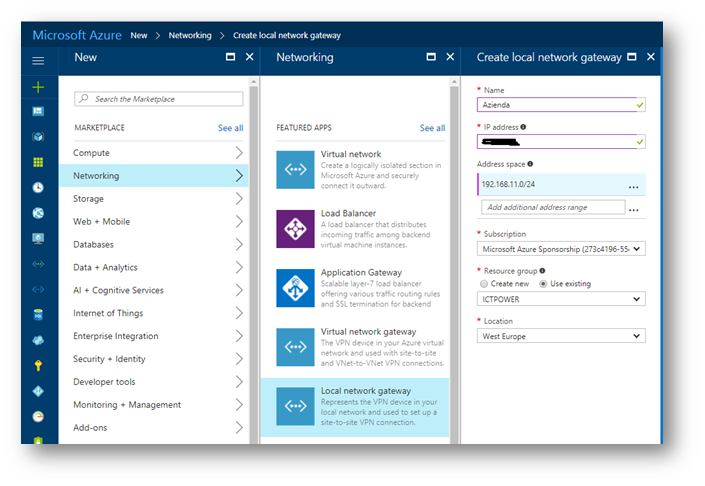
Figura 6: Creazione del Local Network Gateway
Dopo aver atteso il completamento della creazione del Virtual Network Gateway, siamo pronti per creare la connessione Site-to-Site. Selezionate il Gateway e nel tab Settings cliccate su Connections, come mostrato in figura:
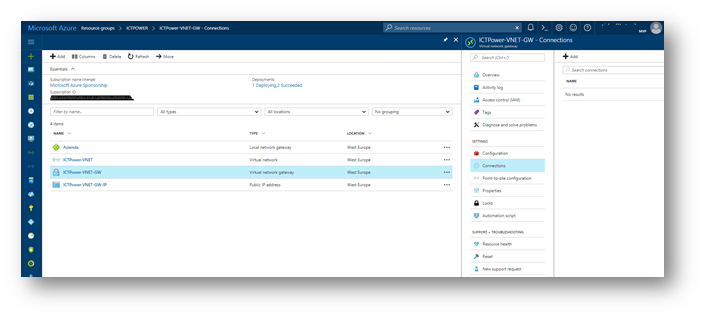
Figura 7: Scheda Connections del gateway VPN appena creato
Cliccando su Add avrete la possibilità di scegliere il Tipo di connessione, il Local Network Gateway e la Pre-Shared Key (PSK) necessaria a configurare la connessione IPSEC/IKE, come mostrato in figura:
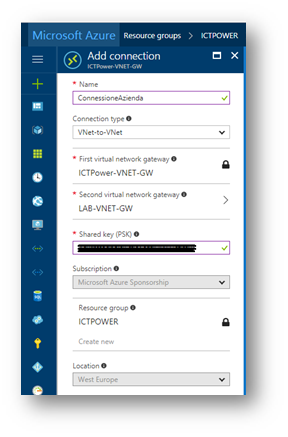
Figura 8: Configurazione della connessione Site-To-Site
A questo punto il Gateway avrà lo Status Connecting fino a quando non avrete configurato il dispositivo in azienda.
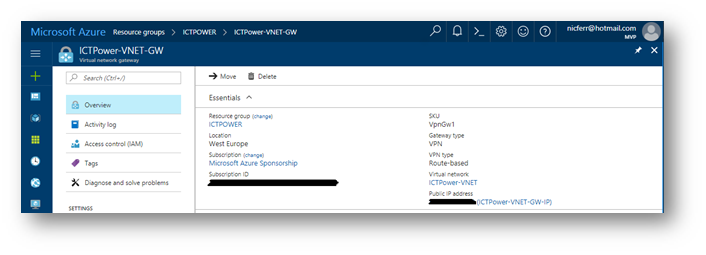
Figura 9: Creazione VPN Site-to-Site completata
Configurazione del dispositivo VPN aziendale
Maggiori informazioni su come configurare i dispositivi VPN e sui parametri IPsec/IKE per le connessioni del Gateway VPN possono essere visualizzate alla pagina https://docs.microsoft.com/it-it/azure/vpn-gateway/vpn-gateway-about-vpn-devices . Microsoft ha predisposto un elenco dei dispositivi VPN dei maggiori vendor con relativa configurazione.
Personalmente nei miei laboratori utilizzo come endpoint Microsoft RRAS installato su Windows Server 2012 R2. È possibile configurarlo manualmente per la connessione IKEv2 oppure potete trovare uno script di configurazione al link https://github.com/Azure/Azure-vpn-config-samples/tree/master/Microsoft
Conclusioni
La connessione VPN Site-to-Site ci permette di poterci collegare alle VNET create in Microsoft Azure ed utilizzare il cloud come estensione delle nostre reti aziendali, dandoci di fatto l’opportunità di accedere alle notevoli risorse di calcolo offerte, come se fossero disponibili in azienda.

